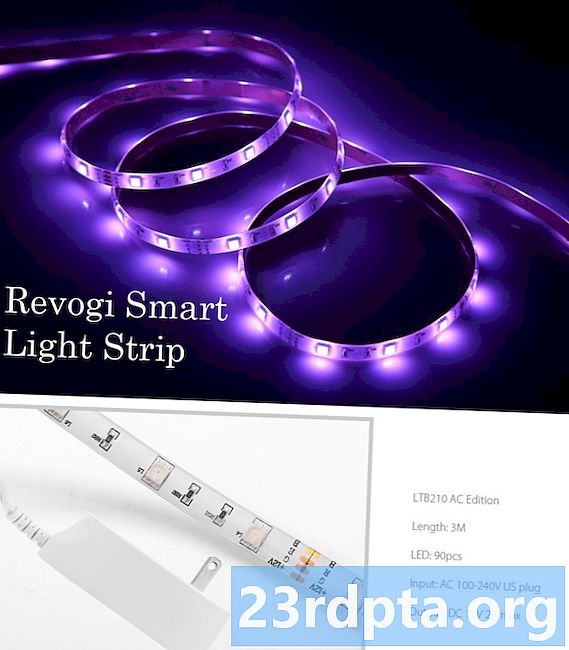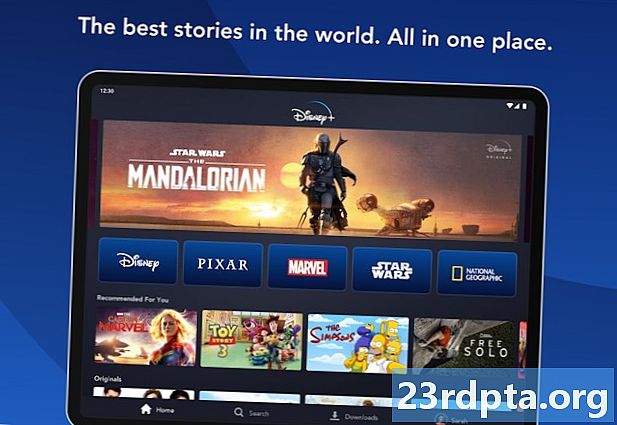コンテンツ

ChromebookとChrome OSの大きなセールスポイントは、その本質的なシンプルさです。確かに、オペレーティングシステムは初期の段階から大幅に進化しており、基本的には単なる洗練されたブラウザーになり、オフライン機能とAndroidアプリのサポートが増えています。 Chrome OSデバイスはますます強力になり、確かに機能が向上しており、シンプルでありながらPCエクスペリエンスがかなり向上しています。
- 購入できる最高のChromebook
- 学生に最適なChromebook
- タッチスクリーン付きの最高のChromebook
- 最高のChromebookカバーとケース
ただし、これは、一見したところ、カスタマイズや開発者向けの機能があまりないことを意味します。 Chromebookの基本的な機能を超えたい場合は、最初のステップでデベロッパーモードを有効にする必要があります。これは、Androidデバイスでルートアクセスを取得することに似ています。
Chromebookでデベロッパーモードを有効にする場合は、次をご覧ください。
Chromebookでデベロッパーモードを有効にする

- まず、デバイスに保存した重要な情報をバックアップして保存してください。開発者モードを有効にすると、ログイン情報と、復元できないローカルに保存されたデータが消去されます。
- Chromebookがオンになっている場合は、オフにします。
- 最初に回復モードにする必要があります。これを行うには、Escキーと更新キー(通常、Escキーの右側にある3つのスペースのある時計回りの矢印キー)を押したままにして、電源ボタンを押します。
- 「Chrome OSが見つからないか破損しています。」という画面が表示されるまで、3つのボタンを押し続けます。心配しないでください。これはプロセスの一部に過ぎず、OSに実際に問題はありません。
- Ctrlキーを押したまま、Dキーを押します。
- 必要に応じて、Enterキーを押します。
- デバイスが再起動するのを待って、Chromebookのセットアッププロセスを再度実行します。
Chromebookでデベロッパーモードを無効にする方法

- Chromebookでデベロッパーモードを有効にするのは簡単ですが、無効にする方が簡単です。
- 開発者モードを無効にしてもすべてが消去されるため、もう一度データをバックアップしてください。
- デバイスの電源が入っている場合は、電源を切ります。
- 「OSの検証がオフです」という画面が表示されたら、スペースバーを押します。
- Chromebookのセットアッププロセスを再度実行する必要があります。
開発者モードを有効にすることの短所

Chromebookでデベロッパーモードを有効にすると、多くの利点があります。これにより、開発者シェルにアクセスでき、標準のLinuxデスクトップ環境をインストールできます。また、Chrome OS開発者の場合は有効にする必要があります。開発者モードは平均的なユーザー向けではありません。このモードを最大限に活用するには、ある程度の技術的ノウハウが必要です。
ただし、注意が必要な欠点もいくつかあります。
- Googleはデベロッパーモードをサポートしていないため、デバイスの保証が無効になる恐れがあります。
- 開発者モードをオンにすると、すべてのセキュリティ機能が無効になります。
- 開発者モードを有効または無効にすると、データが失われます。無効にするために必要な手順からわかるように、間違ったタイミングでスペースバーを誤って押すだけで、すべてのデータをもう一度失う必要があります。重要な作業をしている場合は、継続的なバックアップを作成することをお勧めします。
- Chromebookは非常に高速に起動します。ただし、これは、開発者モードが有効になっている場合に失われる機能です。
その他のChromebookリソース
Chromebookでデベロッパーモードを有効にする方法については、このガイドをご覧ください。最初のChromebookを購入すると、多くの質問があります。心配しないでください、私たちは助けるためにここにいます。新しいChromebookを使いやすくするためのリソースを次に示します–
- Chromebookのペアレンタルコントロールをセットアップする方法
- ChromebookにKodiをインストールする方法
- ChromebookでVPNをセットアップする方法
- Google Chromebookを手動で更新する方法
- Chromebookをリセットする方法
- Chromebookから印刷する方法
- Chromebookのスクリーンショットを撮る方法
- Chromebookを右クリックする方法
- ChromebookでMicrosoft Officeを使用できますか?